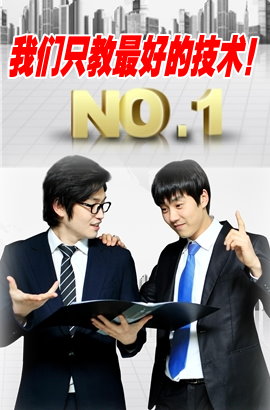您的位置:網站首頁 > 家電維修資料網 > 正文 >
虛擬內存的標準設置方法
來源: 日期:2013-10-24 8:42:34 人氣:標簽:
在我們平時設置虛擬內存時,虛擬內存交換文件 小值、 大值同時都可設為內存容量的1.5倍,但如果內存本身容量比較大,比如內存是512MB,那么它占用的空間也是很可觀的。所以我們可以這樣設定虛擬內存的基本數值:內存容量在256MB以下,就設置為1.5倍;在512MB以上,設置為內存容量的一半;介于256MB與512MB之間的設為與內存容量相同值。至于1G以上,運行一般軟件,有200MB就可以。運行大型軟件,應當適當提高。
由于每個人實際操作的應用程序不可能一樣,比如有些人要運行3DMAX、Photoshop等這樣的大型程序,而有些人可能只是打打字、玩些小游戲,所以對虛擬內存的要求并不相同,于是我們就要因地制宜地精確設置虛擬內存空間的數值。
①先將虛擬內存自定義的“初始大小”、“ 大值”設為兩個相同的數值,比如500MB;
②然后依次打開“控制面板→管理工具→性能”,在出現的“性能”對話框中,展開左側欄目中的“性能日志和警報”,選中其下的“計數器日志”,在右側欄目中空白處點擊右鍵,選擇右鍵菜單中的“新建日志設置”選項;
③在彈出的對話框“名稱”一欄中填入任意名稱,比如“虛擬內存測試”。在出現窗口中點擊“添加計數器”按鈕進入下一個窗口;
④在該窗口中打開“性能對象”的下拉列表,選擇其中的“Paging File”,勾選“從列表中選擇計數器”,并在下方的欄目中選擇“%Usage Peak”;勾選“從列表中選擇范例”,在下方的欄目中選擇“_Total”,再依次點擊“添加→關閉”結束。
⑤為了能方便查看日志文件,可打開“日志文件”選項卡,將“日志文件類型”選擇為“文本文件”, 后點擊“確定”按鈕即可返回到“性能”主界面;
⑥在右側欄目中可以發現多了一個“虛擬內存測試”項目,如果該項目為紅色則說明還沒有啟動,點擊該項,選擇右鍵菜單中的“啟動”選項即可。
接下來運行自己常用的一些應用程序,運行一段時間后,進入日志文件所在的系統分區下默認目錄“PerfLogs”,找到“虛擬內存測試_000001.csv”并用記事本程序打開它,在該內容中,我們查看每一欄中倒數第二項數值,這個數值是虛擬內存的使用比率,找到這項數值的 大值,比如圖中的“46”,用46%乘以500MB(前面所設定的虛擬內存數值)得出數值為230MB。
后,用該數值可以將初始大小設為230MB,而 大值可以根據磁盤空間大小自由設定,一般建議將它設置為 小值的2到3倍。這樣我們就可以將虛擬內存打造得更精準,使電腦的速度運行得更加流暢、更具效率了。
【看看這篇文章在百度的收錄情況】
相關文章
- 上一篇: 電腦硬盤內存怎么這么少
- 下一篇: 內存故障一般有哪些表現